效果图:

打开PS,导入素材,进入滤镜,调整基本面板参数

HSL调整面板,调整明亮度参数

校准面板,调整绿原色与蓝原色参数

点击调整画笔,调整曝光+0.5,涂抹皇冠

使用修补工具与S仿制图章工具,Alt取样,进行涂抹,修复画面背景瑕疵
使用钢笔工具,进行绘制衣服选区,Ctrl+Enter路径转换为选区,Shift+F6羽化1像素,使用S仿制图章工具,Alt取样,进行涂抹

Ctrl+Shift+X液化,对人物进行液化调整
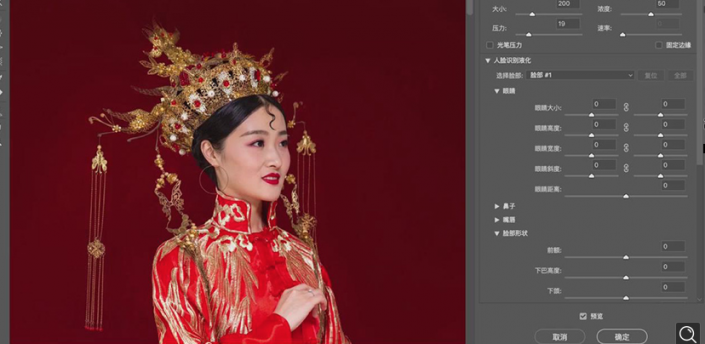
新建色相/饱和度,调整红色参数

使用画笔工具,黑色画笔,不透明度99%,进行涂抹皮肤

按Ctrl+单击缩览图调出选区,新建可选颜色,调整红色参数
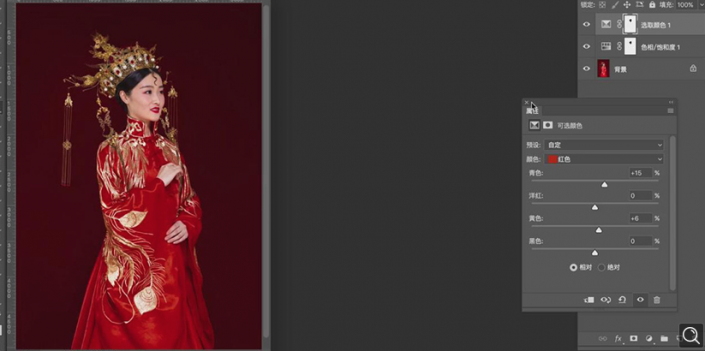
Ctrl+Alt+Shift+E盖印图层,使用修补工具,修复脸部瑕疵

Ctrl+Shift+X液化,对人物脸部进行液化调整
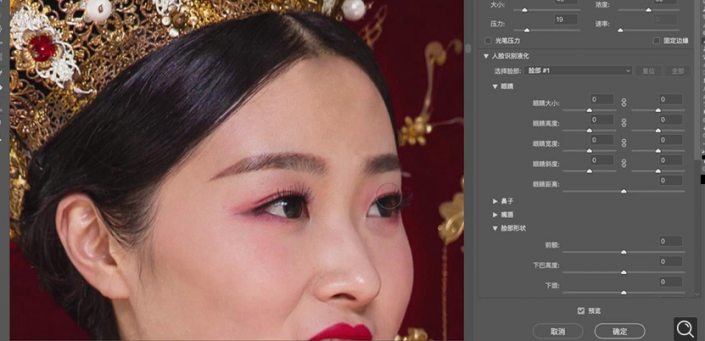
Ctrl+Shift+N新建图层,图层模式柔光。新建黑白观察图层。Ctrl+J复制黑白图层,图层模式正片叠底

使用画笔工具,不透明度8%,流量80%,白色画笔,X切换前后背景色黑色,进行涂抹脸部
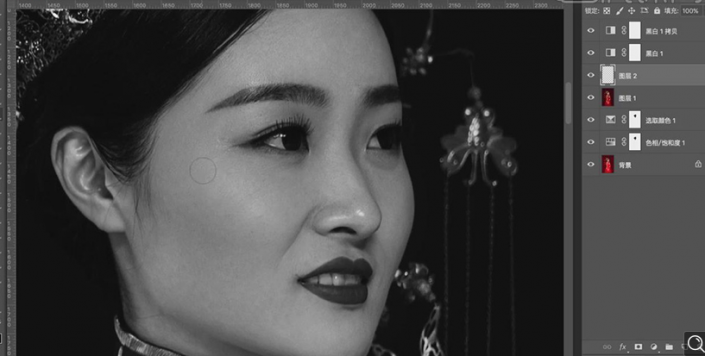
新建颜色查找,调整3DULT文件
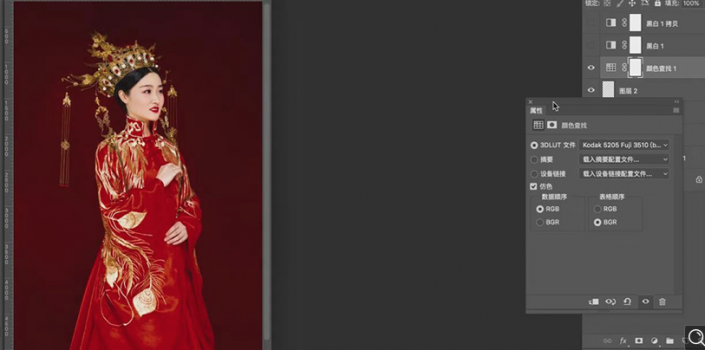
新建色彩平衡,调整高光参数
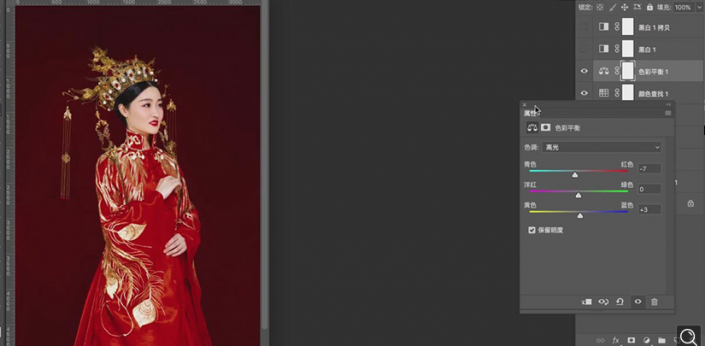
按Q快速蒙版,使用画笔工具,涂抹眼睛,按Q得到选区,新建亮度/对比度,调整参数

Ctrl+Alt+Shift+E盖印图层,窗口、扩展功能、DR3,点击完美皮肤,调整大小与位置,拖到脸部,按Enter
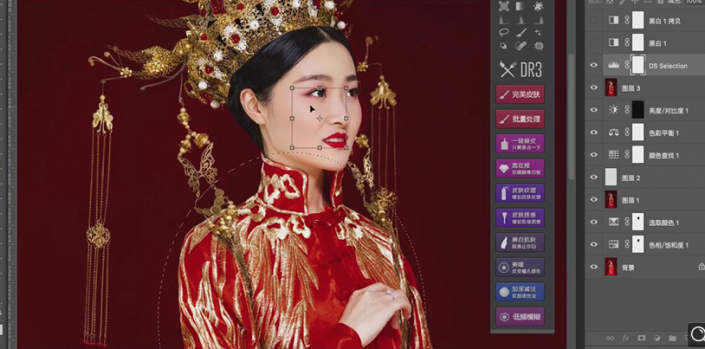
使用画笔工具,不透明度70%,进行涂抹皮肤

Ctrl+Alt+Shift+E盖印图层,Ctrl+Shift+X液化,对人物进行液化调整
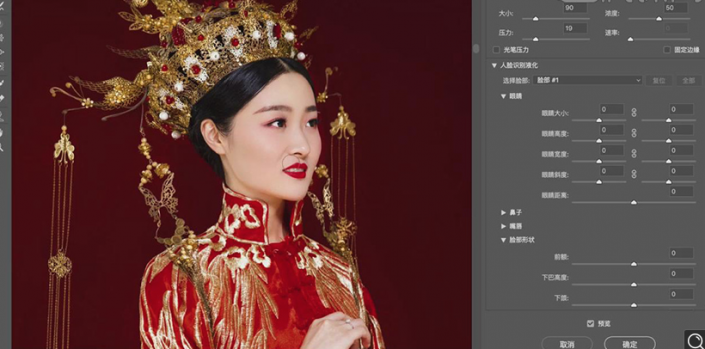
滤镜-锐化-USM锐化,调整参数
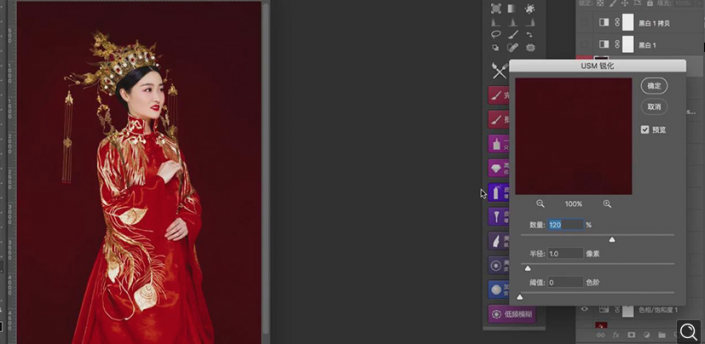
点击批量处理选取高光,新建曲线,压暗调整
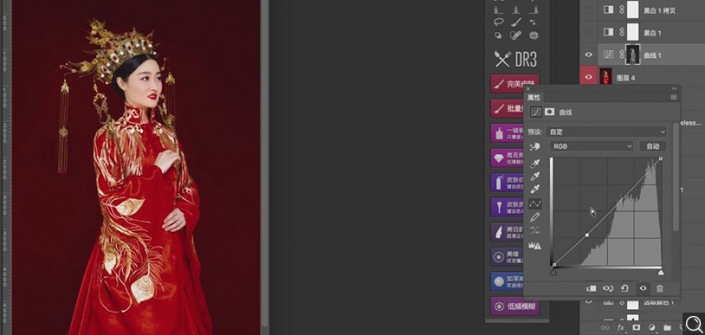

还没人评论,快来抢沙发~